فهرست مطالب:
- مرحله 1: ابزارها و مواد خود را جمع آوری کنید
- مرحله 2: مقوا را با استفاده از الگو به عنوان راهنمای خود برش دهید
- مرحله 3: روی خطوط خال خالی کنید
- مرحله 4: بخش های سیاه را برش دهید
- مرحله 5: اختیاری: ابتدا دکمه صفحه لمسی را با اتصال پایه به فلپ بسازید
- مرحله 6: اختیاری: دکمه را با چسباندن روی اسفنج و چسباندن نوار رسانا تکمیل کنید
- مرحله 7: جفت لنزها را وارد کنید
- مرحله 8: دو قطعه را جمع کنید تا قاب بیرونی را بسازید. چهار بخش را با هم متناسب کنید
- مرحله 9: Velcro را نصب کنید
- مرحله 10: یک برنامه VR را بارگیری کرده و تلفن خود را وارد کنید

تصویری: Google Cardboard 1.5 - بهترین 1.0 + 2.0: 10 مرحله (همراه با تصاویر)

2024 نویسنده: John Day | [email protected]. آخرین اصلاح شده: 2024-01-30 08:52

Google Cardboard یک روش ارزان برای تجربه واقعیت مجازی (VR) در تلفن همراه Apple یا Android شما است. شما برنامه ها را بارگیری می کنید (بسیاری رایگان-در انتها مشاهده کنید) ، آنها را در نمایشگر شبیه ViewMaster قرار می دهید و سر خود را حرکت می دهید تا 360 درجه عکس یا فیلم واقعی یا CG را ببینید.
اولین نمایشگر مقوایی گوگل در اندازه iPhone 5 بود و از یک جفت آهن ربا به عنوان ماشه صفحه لمسی استفاده کرد (به جعبه سیاه بالا مراجعه کنید). ساخت آن بسیار ساده بود-اساساً دو تکه-و در این مرحله می توانید نسخه هایی از چین را با قیمت 3-7 دلار (منهای آهنرباها) پیدا کنید. نسخه 2.0 بزرگتر بود ، می توان آن را در یک جعبه مستطیلی جمع کرد و از یک دکمه رسانا برای فعال کردن صفحه لمسی استفاده کرد. این دستورالعمل "1.5" است و سادگی 1.0 و اندازه و دکمه 2.0 را ترکیب می کند. کمی کمتر از دو ساعت طول می کشد تا مواد و کمتر از 1 دلار هزینه کنید. اگر فکر می کنید ، "چرا آن زمان را صرف می کنم وقتی می توانم چند دلار دیگر برای خرید آن پرداخت کنم؟" پس شما در وب سایت اشتباهی هستید ، دوست من. به همکاران سازنده خوش آمدید!
این دستورالعمل به زودی ویدئوی YouTube خواهد شد (پیوند قرار داده می شود).
مرحله 1: ابزارها و مواد خود را جمع آوری کنید

شما نیاز خواهید داشت:
- نازک ترین مقوا راه راه که می توانید پیدا کنید ، مانند جعبه کفش یا جعبه پیتزا.
- یک جفت لنز پلاستیکی دو محدب با فاصله کانونی 45 میلی متر ، یا 25 میلی متر قطر (GC 1.0) یا 37 میلی متر (GC 2.0). من تفاوت واقعی را متوجه نشده ام ، اما 25 میلی متر راحت تر و ارزان تر خرید می شود-کمتر از یک مجموعه از چین در ebay (اگر برای حمل و نقل 3-4 هفته ای مهم نیست). در آمازون انتظار یک جفت 6-8 دلار را دارید.
- ابزار برش: قیچی تیز و/یا تیغ تیغ برای برش مستقیم/خارج و چاقوی Exacto برای پیچ ها.
- رویه نسبتاً ضعیفی (مربع یا دایره ، در عرض 1-2 اینچ).
- یک خط کش سفت و سخت فلزی
- یک تخته یا حصیر به عنوان سطح کار.
- یک نوار لاستیکی (عرض 1/8-1/4 "بهترین است).
- یک چوب چسب
- چسب سفید (المرز)
- نوار فویل مسی برای دکمه صفحه لمسی رسانا.
- یک تکه کوچک از فوم/اسفنج متراکم (حدود 0.25 X 0.25 X.1 اینچ) ، مانند آنچه برخی لوازم الکترونیکی در آن بسته بندی شده است.
موارد 10 و 11 اختیاری است اما پروژه را بسیار سردتر می کند.
مرحله 2: مقوا را با استفاده از الگو به عنوان راهنمای خود برش دهید
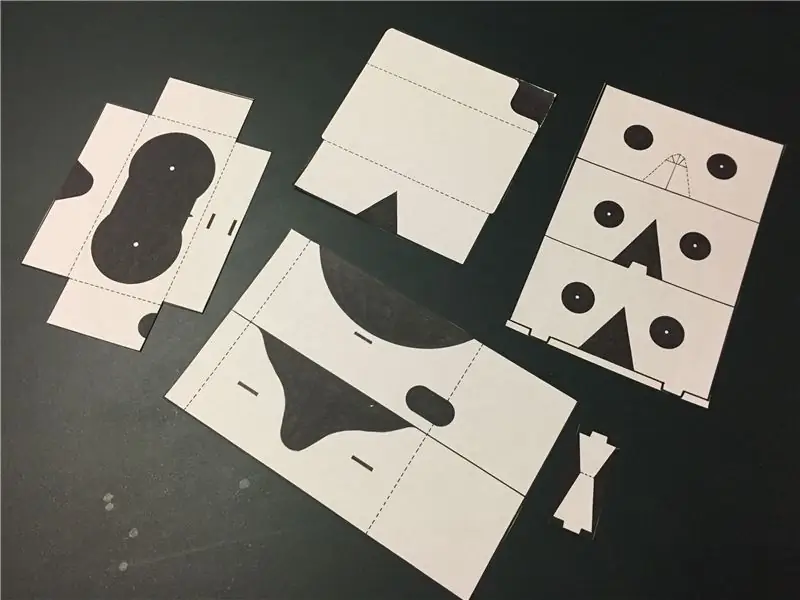

قالب چهار صفحه* را چاپ کنید و قطعات را با استفاده از چسب چسب روی مقوا بچسبانید ، که به شما این امکان را می دهد که پس از اتمام برش و تا زدن قالب را جدا کنید.
نکته 1: اگر الگو را با "دانه" طولانی ترین ضلع هر قطعه را بچسبانید ، مقوا قوی ترین است.
نکته 2: برای کاهش تعداد برش ها و مقدار مقوا مورد نیاز ، می توانید قطعاتی را که به هم چسبانده اید به هم بچسبانید.
قطعات را روی خطوط جامد تیره در امتداد محیط برش دهید. با قطع قسمت های سیاه داخل ، مانند سوراخ های لنز ، دست نگه دارید.
*اصلاح شده (ساده شده) 12.14.16
مرحله 3: روی خطوط خال خالی کنید
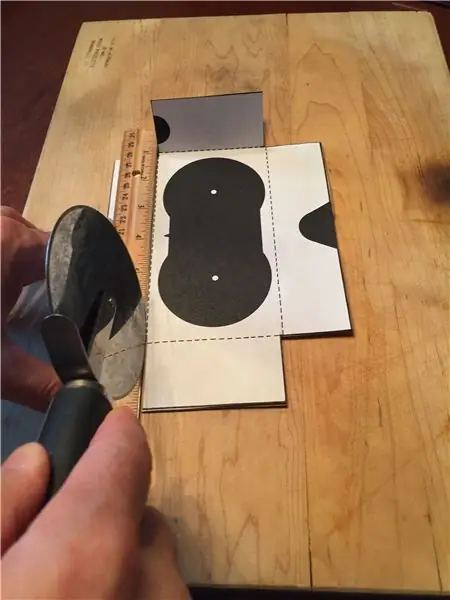
با استفاده از یک خط کش لبه دار فلزی و یک مداد ، سکه یا برش پیتزا ، خطوط نقطه چین را روی خطوط (فشار دهید) ، سپس ، با فشار دادن لبه خط کش به خط نمره ، مقوا را به سمت خود تا کنید.
مرحله 4: بخش های سیاه را برش دهید
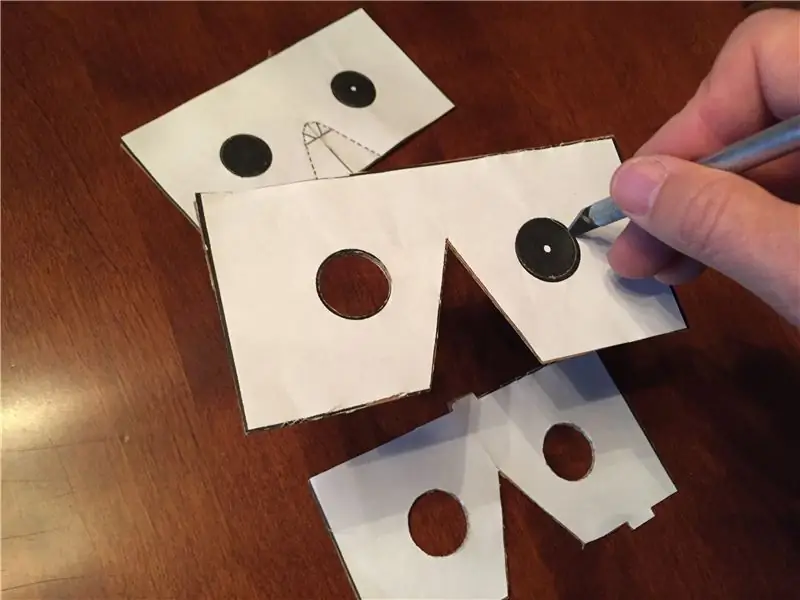
مقوا محکم تر بوده و بدون برداشتن قسمتهای داخلی آن راحت تر تا می شود. تمام قسمتهای تیره باقی مانده (حفره های لنز ، نیم دایره پیشانی ، تورفتگی بینی) ، از جمله شکافهای قاب بیرونی که زبانه های قاب لنز در آنها قرار می گیرند را برش دهید.
مرحله 5: اختیاری: ابتدا دکمه صفحه لمسی را با اتصال پایه به فلپ بسازید

این دکمه یک "هرم" (اختیاری اما بسیار سرد) است و به یک فلپ متحرک چسبیده است که می توانید پس از کامل شدن بیننده با انگشت سبابه سمت راست خود را فشار دهید. شما قطعه کوچک اسفنج را (برای لمس نرم) می چسبانید و آن را با نوار فویل مس مسی رسانا می گذارید تا جریان الکتریکی کمی را از انگشت به صفحه شما وارد کند. اگر می خواهید از ساختن آن صرف نظر کنید ، می توانید از سوراخ بینی عبور کرده و صفحه را به صورت دستی لمس کنید. طرف هرم که کوتاهتر است رو به جلو است ، که باعث می شود مستقیماً ایستاده شود.
مطابق شکل هرم را به شکاف ها بچسبانید یا بچسبانید.
مرحله 6: اختیاری: دکمه را با چسباندن روی اسفنج و چسباندن نوار رسانا تکمیل کنید



یک نوار فویل مسی به قطر 2 اینچ برش دهید ، قسمت پشتی آن را جدا کرده و تا جایی که می توانید به صورت افقی روی سطح اسفنج بپیچید. (نکته: نوار مسی بهتر است به جای نیاز به یک باره با لایه برداری پشتی آن را بچرخانید. تمایل به پیچ خوردن ، چین خوردگی و چسبندگی به خود دارد.) سپس یک نوار 4 اینچی را بریده و از زیر اسفنج بپیچانید ، در بالای هرم ، پایین پایه و زیر فلپ. سپس قطعه 4 اینچی دیگر را ببرید و آن را از انتهای قطعه قبلی به بالای فلپ ماشه خود وصل کنید ، جایی که انگشت شما لمس می کند.
مرحله 7: جفت لنزها را وارد کنید
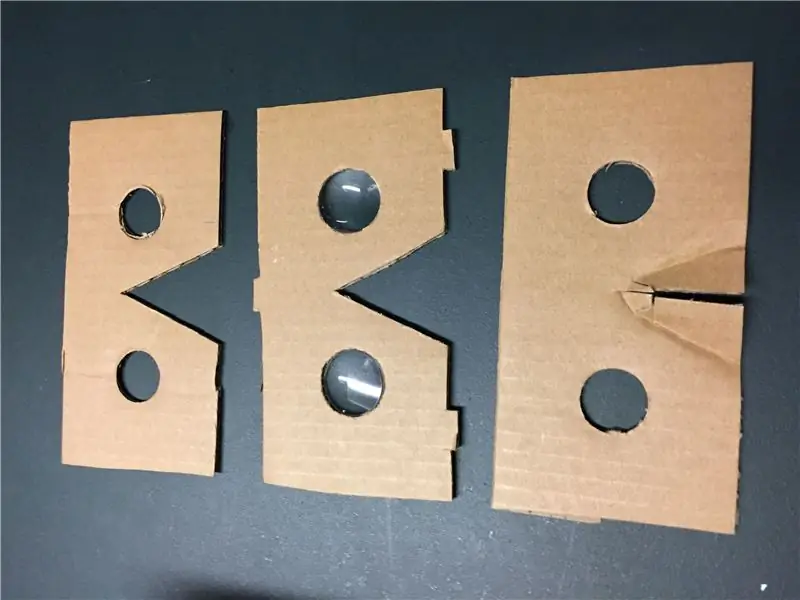
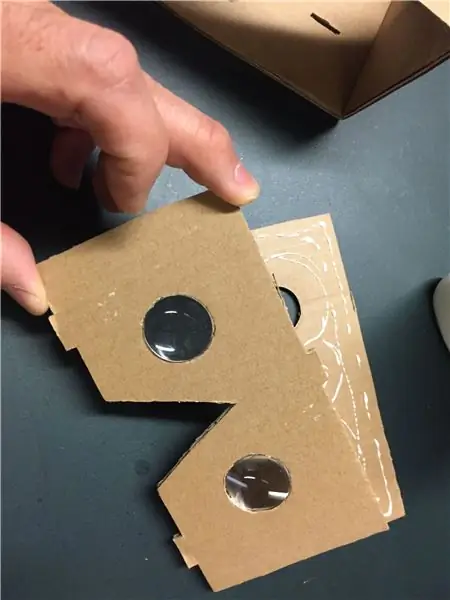


… در لایه میانی ، هر دو طرف منحنی به جلو. همانطور که در تصویر نشان داده شده است ، سه قطعه نگهدارنده لنز را با نزدیکترین قسمت بینی خمیده به هم بچسبانید. بستن سه قطعه با هم ایده خوبی است تا زمانی که چسب خشک شود (کمتر از 5 دقیقه).
توصیه می کنم یک تکه نوار شفاف بالای بینی بریده شده قرار دهید. من اهمیت نمی دهم که فکر می کنید شما یا دوستانتان چقدر تمیز هستید ، به هیچ وجه در آنجا لکه چربی پیشانی خواهید داشت. نوار آن را از ظاهر ناخوشایند جلوگیری می کند. حالا ، اگر این را از جعبه پیتزای استفاده شده تهیه کرده اید ، ممکن است کل آن دارای لکه چربی باشد ، پس چه کسی اهمیت می دهد؟
مرحله 8: دو قطعه را جمع کنید تا قاب بیرونی را بسازید. چهار بخش را با هم متناسب کنید
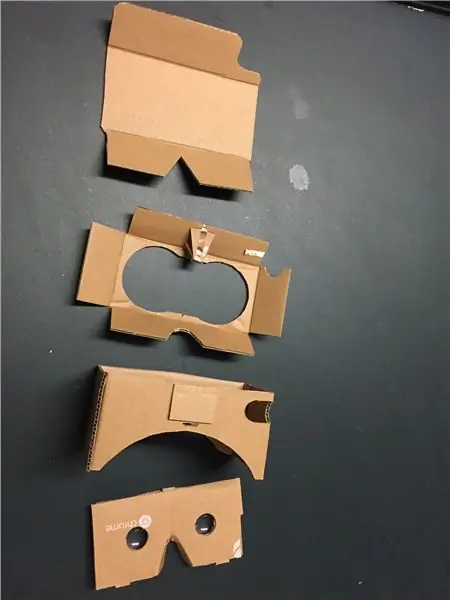
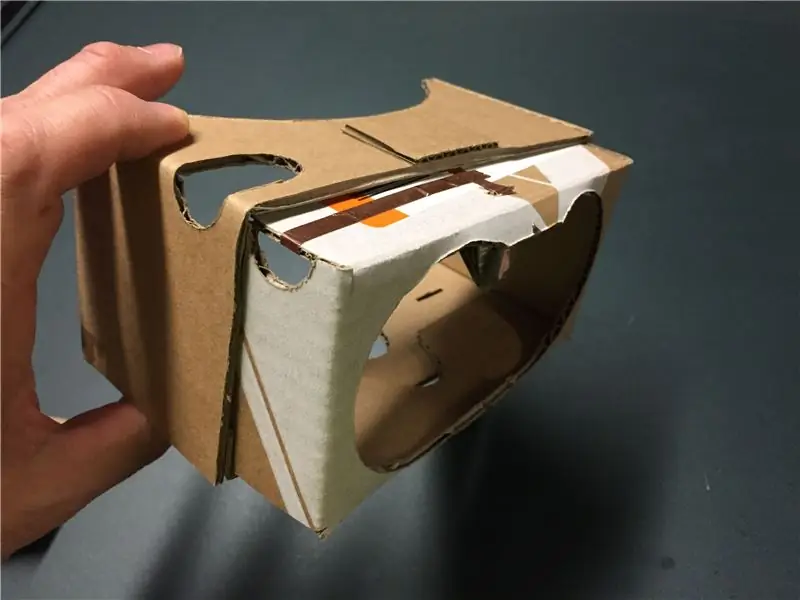

یکی از دو قطعه ای که قاب بیرونی را تشکیل می دهد دارای منحنی نیم دایره ای است که برای پیشانی شما مناسب است و دیگری منحنی شکل کوهی برای تناسب بینی شما. اطمینان حاصل کنید که قطعه نیم دایره را تا کنید تا برش قرص شکل آن طرفی باشد که در سه عکس اول نشان داده شده است (در صورتی که بخواهید منحنی را به سر خود فشار دهید). در اینجاست که از انگشت اشاره گر راست خود برای فشار دادن دکمه فعال کننده اختیاری که ممکن است ایجاد کرده اید استفاده کنید.
هر یک از دو قطعه قاب دارای یک قسمت تا شده 3 اینچی در یک سر و یک زاویه تاشو 1 اینچی در طرف دیگر است. مقداری چسب در قسمت بیرونی برگه کوچک یکی از قطعات قرار دهید و آن زبانه را به داخل زبانه بلندتر قسمت دیگر بچسبانید ، همانطور که در سمت راست عکس سوم در اینجا مشاهده می کنید. (این عکس در حال حاضر قطعه ای را نشان می دهد که پنجره مشاهده شکل 8 درج شده است.)
پس از بستن و خشک شدن ، همین کار را برای زبانه کوچک دیگر انجام دهید. اکنون شما یک قاب مستطیلی خواهید داشت که در آن پنجره مشاهده ، درج لنز و در نهایت فلپ کاور گوشی را وارد کنید. این قطعه آخر همانطور که در عکس 5 و 6 نشان داده شده است در زیر بخش قاب تلفن قرار می گیرد. طراحی باعث می شود فلپ کاور با ضخامت های مختلف تلفن قابل تنظیم باشد. اینکه چقدر آن را فشار می دهید باید بر اساس ضخامت گوشی شما باشد.
همانطور که چهار قسمت را آزمایش می کنید ، چین ها را تنظیم کنید و در صورت لزوم مقوا را تزیین کنید تا مناسب باشد. لازم نیست کامل باشد! چهار قسمت بدون چسباندن با هم باقی می مانند ، اما اگر چیزی بسیار جامد را ترجیح می دهید ، در هر قسمتی چسب یا نوار چسب بزنید.
مرحله 9: Velcro را نصب کنید
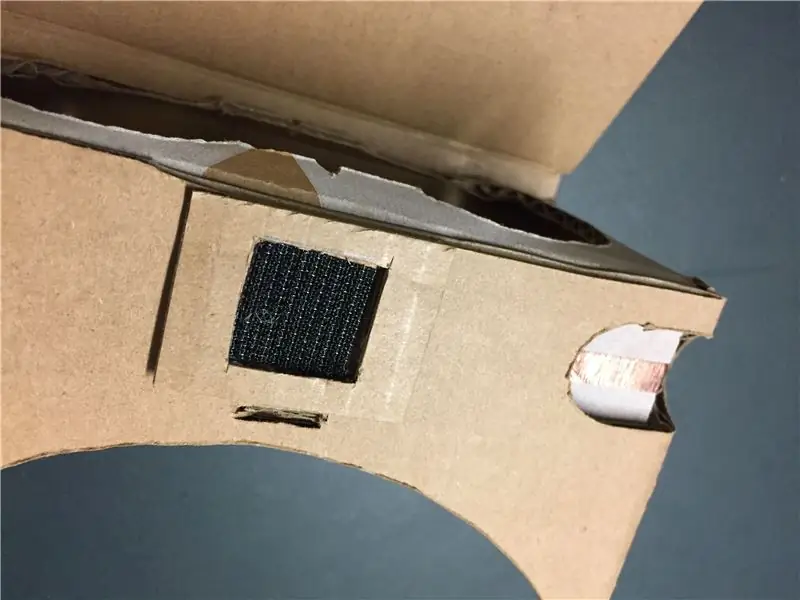



اگر یک تکه کوچک مقوا را در بالا بچسبانید (در وسط آن چسب نزنید) چسب جلویی شما بیشتر دوام می آورد تا نیمی از مخمل را فرو کنید.
- قطعه مخملی خود را روی این مستطیل مقوایی بچسبانید و آن قسمت را ببرید تا کاملاً با "قلاب" نیمی از مخمل شما مطابقت داشته باشد. پشت مخمل را جدا کنید و آن را در سوراخی که ایجاد کرده اید بچسبانید.
- قسمت پشت چشم "چشم" را از پوست جدا کنید و آن را- قلاب به چشم- به قطعه بالای بیننده خود وصل کنید.
- درپوش را روی قسمت پشت چسبناک چسب چشم ببندید- مطمئن شوید که هنگام بستن قسمت بالا شکافی در جلو وجود دارد که مناسب تلفن شما است.
یک نوار لاستیکی ضخیم به پایه کاور اضافه کنید تا مقداری کشش ایجاد شود تا از لغزش تلفن شما به طرفین جلوگیری شود.
مرحله 10: یک برنامه VR را بارگیری کرده و تلفن خود را وارد کنید
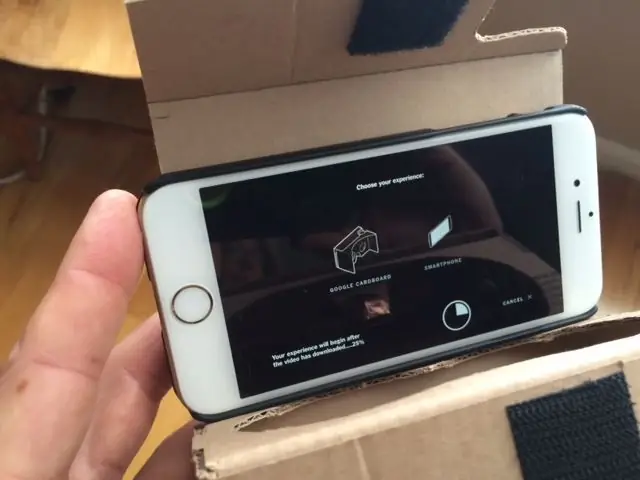


یک برنامه واقعیت مجازی را روشن کرده و تلفن خود را در جلوی بیننده قرار دهید. روی فلپ را تا کنید تا در جای خود ثابت بماند. شکاف وسط صفحه نمایش با تورفت (های) مثلثی در بیننده شما مطابقت دارد. اگر به نظر می رسد تصویر از چشم های شما عبور می کند ، تلفن را کمی به چپ یا راست بکشید.
برنامه های مورد علاقه من در حال حاضر:
- تعجب
- نیویورک تایمز
- مقوا گوگل (نمونه گیر)
هر سه به افزودن محتوا ادامه می دهند.
بررسی 16 برنامه جالب با پیکس بچه های قدیمی با استفاده از بیننده را می توانید در اینجا پیدا کنید. (به روز شده 1/25/16)
گزینه ها:
- قبل از مرحله 7 بیننده خود را رنگ آمیزی کنید
- سر خود را از یک نوار الاستیک یا vecro تهیه کنید
- هدفون اضافه کنید- مخصوصاً برای فیلم های کنسرت مانند پل مک کارتنی یا جک وایت در Jaunt
توصیه شده:
چگونه: نصب Raspberry PI 4 Headless (VNC) با Rpi-imager و تصاویر: 7 مرحله (همراه با تصاویر)

چگونه: نصب Raspberry PI 4 Headless (VNC) با Rpi-imager و تصاویر: من قصد دارم از این Rapsberry PI در چندین پروژه سرگرم کننده در وبلاگم استفاده کنم. به راحتی آن را بررسی کنید. من می خواستم دوباره به استفاده از Raspberry PI بپردازم ، اما در مکان جدیدم صفحه کلید یا موس نداشتم. مدتی بود که من یک تمشک راه اندازی کردم
نمایش اسلاید تصاویر تعطیلات خود را با لمس سحر و جادو!: 9 مرحله (همراه با تصاویر)

نمایش اسلاید تصاویر خود را با لمس جادو! برای مطابقت با پرچم و موضوع کشوری که من از آن دیدن می کنم (در این مورد ، سیسیل). تی
تطبیق یک گوشی تلفن همراه با تلفن همراه: 7 مرحله (همراه با تصاویر)

انطباق یک گوشی تلفن همراه با یک تلفن همراه: توسط بیل ریو ([email protected]) اقتباس شده برای دستورالعمل ها توسط موس ([email protected]) سلب مسئولیت: روش شرح داده شده در اینجا ممکن است برای شما کارساز نباشد گرفتن. اگر کار نمی کند ، یا اگر چیزی را خراب می کنید ، m نیست
نحوه جدا کردن رایانه با مراحل و تصاویر آسان: 13 مرحله (همراه با تصاویر)

نحوه جدا کردن رایانه با مراحل و تصاویر آسان: این دستورالعمل نحوه جدا کردن رایانه است. اکثر اجزای اصلی ماژولار هستند و به راحتی حذف می شوند. با این حال مهم است که در مورد آن سازماندهی شده باشید. این به شما کمک می کند تا قطعات را از دست ندهید ، و همچنین باعث می شود دوباره سرهم کنید
ذخیره تصاویر برای انجام وظیفه: 4 مرحله (همراه با تصاویر)

ذخیره تصاویر برای انجام وظیفه: 1. یک سند جدید Google باز کنید و از این صفحه برای ایمن سازی تصاویر خود استفاده کنید. از ctrl (کنترل) و & quot؛ c & quot؛ کلید کپی کردن از ctrl (کنترل) و & quot؛ v & quot؛ کلید چسباندن
